
iPhone Silinen Fotoğrafları Geri Getirme
iPhone Silinen Fotoğrafları Geri Getirme
iOS 8 ile Apple cihazlara gelen özellikler saymakla bitmez. Ancak gelen en iyi özellik telefondaki resimleri yanlışlıkla ya da bilinçli bir şekilde sildikten sonra fotoğrafları kurtarmak istediğinizde işletim sisteminin buna müsaade ediyor olması.
Silinen fotoğrafları ya da videolar sistem üzerinde 30 gün boyunca otomatik olarak saklanıyor. Yani eğer kurtarmak istediğiniz fotoğrafı sildiğiniz günden 30 gün geçmemiş ise fotoğrafı geri getirebilirsiniz. Bunun için birkaç basit işlem yapmanız yeterli.

iPhone Silinen Fotoğrafları Kurtarma Yolları
1. Son Silinenler Uygulaması (Recently Deleted)
-
Öncelikle telefonunuzun ana ekranından fotoğraflar menüsüne girin.
-
Ardından bu menünün en altında bulunan “Fotoğraflar, Paylaş ve Albümler” kısmından “Albümler”e tıklayın.
-
Bu kısımda fotoğraflarınız ve videolarınız albüm şeklinde toplanmıştır. Albümler arasında “Son Silinenler” adı altında silinen fotoğraflarınız toplanmaktadır ve silindikten sonra 30 gün boyunca burada saklanırlar. “Son Silinenler” albümüne giriş yapın.
-
Albüm içerisinde fotoğraflar ve videoların üzerinde gün sayıları yazmaktadır. Bu sayılar fotoğrafın kaç gün sonra silineceğini göstermektedir.
-
Albümde kurtarmak istediğiniz fotoğrafı ya da videoyu açın. Gelen ekranın sağ altkısmında “Kurtar” seçeneğine tıkladığınızda seçtiğiniz öğe tekrardan fotoğraflarınızınarasına alınacaktır ve silinmeyecektir.
-
Eğer fotoğraflarınızı toplu olarak kurtarmak istiyorsanız sağ üst köşede bulunan “Seç” yazısına tıklayın.
-
Kurtarmak istediğiniz fotoğrafları ya da videoları tek tek seçtikten sonra sağ altkısımda yer alan “Tümünü Kurtar” seçeneğine tıklayın. Böylece fotoğraflarınızı toplu olarak kurtarmış olacaksınız.
-
Eğer sildiğiniz bir fotoğrafın telefonunuzda kalmasını istemiyorsanız fotoğrafı sildikten sonra “Son Silinenler” albümüne girip buradan da silmeniz gerekmektedir.

2. Yedeklemeden Geri Yükleme
iPhone cihazınızdan bir fotoğraf veya birkaç görsel sildiğinizde geri yükleme yaptıysanız bu fotoğrafı kurtarmanız mümkün olacaktır. iPhone'unuzun çalınması veya içindeki verilerin silinmesi durumunda geri yüklemeyi uygulayarak fotoğraflarınızı kurtarabilirsiniz.
Apple eskiden yedeklemiş olduğunuz verilere döneceği için yedekten sonraki bütün işlemleri yok sayacağını unutmayın. Bu yüzden önemli bilgilerinizi bilgisayarınıza aktarmanızı tavsiye ediyoruz.
- Aygıtınızı açın. Aygıtı önceden ayarladıysanız, yedeklemenizden geri yüklemeniz gerekmektedir.
- Uygulamalar ve Veriler ekranını görene kadar ekrandaki ayarlama adımlarını izleyin ve ardından nereye yedekleme yaptıysanız onu seçin.
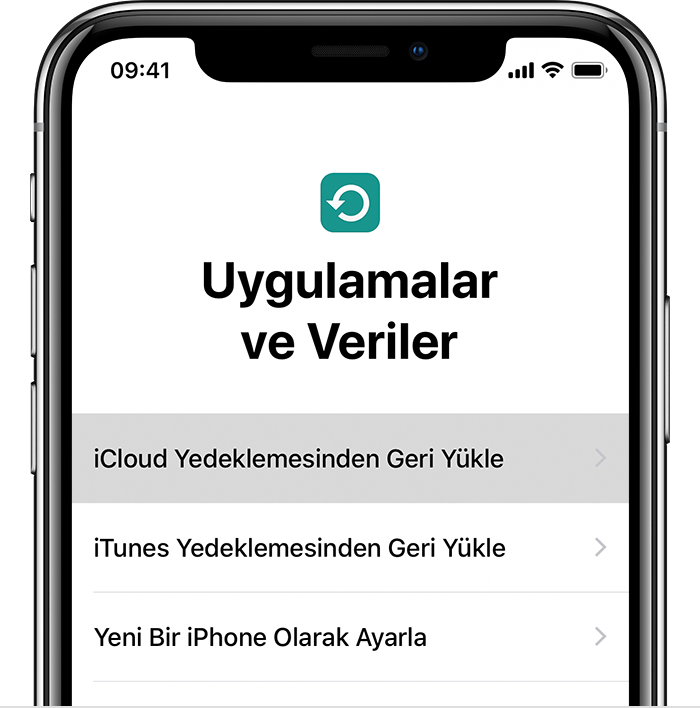
Kaynak : Neoldu.com
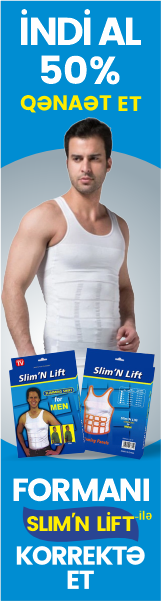



Yorumlar
Yorumları Göster Yorumları Gizle